
Ang geopositioning function sa mga Android device ay isa sa mga pinaka ginagamit at in demand, at dahil ito ay doble hindi kanais-nais kapag ang pagpipiliang ito biglang huminto sa trabaho. Samakatuwid, sa materyal na ating ngayon nais nating sabihin tungkol sa mga pamamaraan ng paglaban sa problemang ito.
Bakit hihinto ang GPS na nagtatrabaho at kung paano makayanan ito
Tulad ng maraming iba pang mga problema sa mga module ng komunikasyon, ang pagkasira ng GPS ay maaaring sanhi ng parehong mga kadahilanan ng hardware at software. Tulad ng mga palabas sa pagsasanay, ang pangalawang matugunan ay mas malamang. Kabilang sa mga kadahilanang hardware ang:- Mahina module ng kalidad;
- Metal o isang makapal na kaso na screen ang signal;
- mahinang pagtanggap sa isang partikular na lugar;
- Mga depekto sa pagmamanupaktura.
Mga dahilan ng programa para sa mga problema sa geoposition:
- Shift ng lokasyon na may GPS off;
- Maling data sa gps.conf system file;
- Lipas na bersyon ng software para sa pagtatrabaho sa GPS.
Ngayon talikuran natin ang mga pamamaraan ng pag-aalis ng problema.
Paraan 1: Start GPS Start
Ang isa sa mga pinaka-madalas na sanhi ng pagkabigo sa pagpapatakbo ng GPS ay ang paglipat sa isa pang coverage area na may transmission ng data na naka-off. Halimbawa, nagpunta ka sa ibang bansa, ngunit hindi binuksan ng GPS. Ang nabigasyon module ay hindi nakatanggap ng data update sa oras, kaya kailangan itong muling magtatag ng komunikasyon sa mga satellite. Ito ay tinatawag na "malamig na pagsisimula". Ito ay tapos na napaka-simple.
- Lumabas sa kuwarto sa isang relatibong libreng espasyo. Kung gagamitin mo ang kaso, inirerekumenda naming alisin ito.
- Paganahin ang pagtanggap ng GPS sa iyong device. Pumunta sa "Mga Setting".

Sa Android hanggang sa 5.1 - piliin ang pagpipiliang "Geodata" (iba pang mga pagpipilian - "GPS", "Lokasyon" o "Geopositioning"), na matatagpuan sa mga koneksyon ng koneksyon sa network.
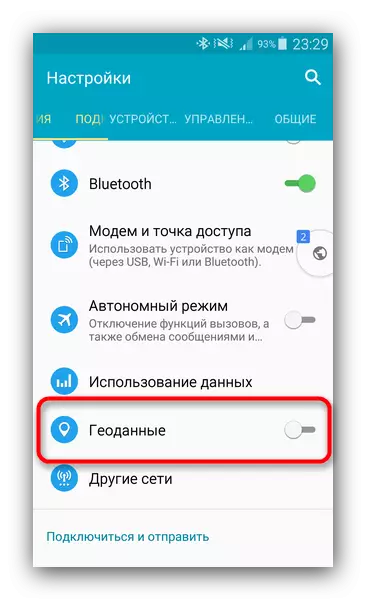
Sa Android 6.0-7.1.2 - Mag-scroll sa listahan ng mga setting sa bloke ng "Personal na Data" at i-tap sa pamamagitan ng "Lokasyon".

Sa mga device na may Android 8.0-8.1, pumunta sa "seguridad at lokasyon", pumunta doon at piliin ang opsyon sa lokasyon.
- Sa bloke ng mga setting ng geodata, sa kanang itaas na sulok, matatagpuan ang slider ng pagsasama. Ilipat ito ng tama.
- Pinagana ang isang GPS sa device. Ang kailangan mong gawin sa susunod ay maghintay ng 15-20 minuto habang ang aparato ay i-configure ang posisyon ng mga satellite sa zone na ito.


Bilang isang panuntunan, pagkatapos ng tinukoy na oras, ang mga satellite ay dadalhin upang gumana, at ang pag-navigate sa iyong aparato ay gagana nang wasto.
Paraan 2: Manipulations na may gps.conf file (root lamang)
Ang kalidad at katatagan ng pagtanggap ng signal ng GPS sa Android device ay maaaring mapahusay sa pamamagitan ng pag-edit ng gps.conf system file. Ang pagmamanipula na ito ay inirerekomenda para sa mga device, na hindi opisyal na naihatid sa iyong bansa (halimbawa, pixel, mga aparatong Motorola, na inilabas hanggang 2016, pati na rin ang mga chinese o Japanese smartphone para sa domestic market).
Upang mai-edit ang mga setting ng GPS file nang nakapag-iisa, kakailanganin mo ng dalawang bagay: Mga Karapatan sa Root at File Manager na may access sa mga file system. Maginhawang gamitin ang Root Explorer.
- Patakbuhin ang root explorer at pumunta sa root folder ng panloob na memorya, ito ay ugat. Kung kinakailangan, magbigay ng access sa application sa paggamit ng mga karapatan sa ugat.
- Pumunta sa folder ng system, pagkatapos ay sa / etc.
- Hanapin ang gps.conf file sa loob ng direktoryo.

Pansin! Sa ilang mga aparato ng mga tagagawa ng Tsino, ang file na ito ay nawawala! Nahaharap sa problemang ito, huwag subukan na likhain ito, kung hindi man ay maaari mong sirain ang gawain ng GPS!
Mag-click dito at hawakan upang ilaan. Pagkatapos ay tapikin ang tatlong puntos sa itaas sa kanan upang tawagan ang menu ng konteksto. Sa loob nito, piliin ang "Buksan sa isang text editor".
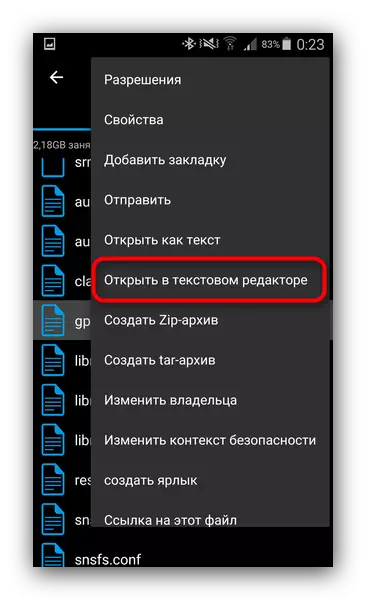
Kumpirmahin ang iyong pahintulot sa mga pagbabago ng file system.
- Ang file ay bubuksan para sa pag-edit, makikita mo ang mga sumusunod na parameter:
- Ang parameter ng NTP_Server ay dapat mabago sa mga sumusunod na halaga:
- Para sa Russian Federation - ru.pool.ntp.org;
- Para sa Ukraine - ua.pool.ntp.org;
- Para sa Belarus - by.pool.ntp.org.
Maaari ka ring gumamit ng pan-European server europe.pool.ntp.org.
- Kung sa gps.conf sa iyong aparato walang intermediate_pos parameter, ipasok ito sa isang halaga ng 0 - ito ay medyo mabagal ang pagpapatakbo ng receiver, ngunit ito ay gumawa ng kanyang patotoo mas tumpak.
- Sa parehong paraan, gawin ang default_agps_enable pagpipilian, na nais mong idagdag totoo. Papayagan nito ang paggamit ng data ng mga cellular network para sa Geopositioning, na nakikinabang din sa katumpakan at kalidad ng pagpasok.
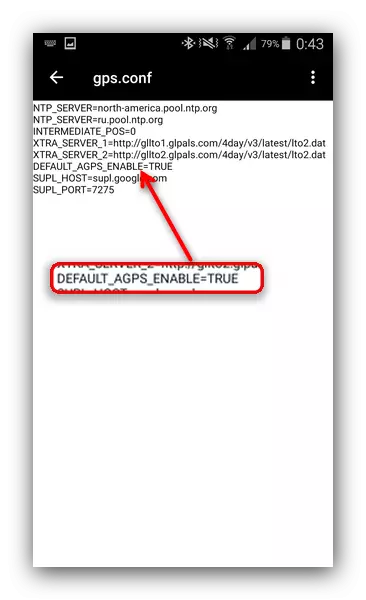
Para sa paggamit ng teknolohiya ng A-GPS, ang default_user_plane = True configuration ay sinasagot din, na dapat ding idagdag sa file.
- Pagkatapos ng lahat ng manipulasyon, lumabas sa mode ng pag-edit. Huwag kalimutang i-save ang mga pagbabago.
- I-restart ang aparato at suriin ang operasyon ng GPS gamit ang mga espesyal na programa para sa pagsubok o application ng Navigator. Ang geopositioning ay dapat gumana ng tama.








Ang pamamaraan na ito ay lalong angkop para sa mga aparatong MediaTek SOC, ngunit epektibo rin sa mga processor ng iba pang mga tagagawa.
Konklusyon
Summing up, tandaan namin na ang mga malfunctions na may GPS ay bihira pa rin, at higit sa lahat sa mga aparato ng segment ng badyet. Bilang mga palabas sa pagsasanay, ang isa sa dalawang paraan na inilarawan sa itaas ay tutulong sa iyo. Kung hindi ito nangyari, malamang na ikaw ay nagbanggaan sa isang hardware fault. Ang mga problemang ito ay hindi maaaring alisin nang nakapag-iisa, kaya ang pinakamahusay na solusyon ay mag-apela para sa tulong sa sentro ng serbisyo. Kung ang panahon ng warranty para sa aparato ay hindi pa nag-expire, dapat mong palitan ito o bumalik ng pera.
